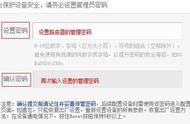二级路由器设置方法
编辑:陈傲

二级路由器,其实也很容易设置。首先设置好一级路由器,然后把一级路由器当成运行商。然后从路由A的LAN口接一根网线到无线路由B的WAN口。登录B,将B的WAN口连接方式设置为自动获取,开户DHCP,设置无线SSID及密码。保存后重启路由器B,电脑应该就可以无线上网了。
目前家用的无线宽带路由器的默认管理IP地址(设置地址)常见的有:
192.168.1.1
192.168.0.1
192.168.1.253
192.168.2.1
tplogin.cn这几个地址。
如果你在设置无线路由器的时候,发现打不开路由器设置网址,并且登陆不上路由器。那么请按照下面介绍的方法来解决。
1、输入正确的路由器地址
最简单的输入方法是把IE浏览器地址栏内容清空,直接输入192.168.1.1(或192.168.0.1)就行了!
2、设置路由器之前,需要将操作电脑的有线、无线网卡设置为动态获取IP地址。注意:为了避免IP冲突,先不要将前端网线接在Mini路由器上。
3、将路由器恢复为出厂设置。
第一个路由器简称为A,第二个路由器简称为B。
首先用网线接到电脑有线网卡口上,然后分别接通A、B两台路由器的LAN口上,查看两台路由器的LAN口IP,看两个的LAN口IP是不是在同一个IP段内。如果是,则要把路由器B的LAN口IP改成和A不同的IP段(1级和2级的路由器IP不能在同一个IP段中,要设置为不同的IP段。)。
比如A的LAN口IP是192.168.0.1
则B的可改成192.168.1.1,
比如:1级的是:192.168.1.1,那么二级的最好是192.168.2.1。
并查看网卡上网IP地址、网卡,以及原路由器的MAC地址。并复制在文档里备用。
1、A按常规设置。设置好A以后把电脑连接A的网线拔掉。
2、把电脑和B的LAN口连接起来。
本例的新的路由器B的型号为:TP-LINK TL-WR710N迷你型无线路由器。它的默认管理IP地址是:192.168.1.253。
打开电脑桌面上的IE浏览器,清空地址栏并输入管理地址:192.168.1.253,登录路由器管理界面。

登录需要输入 登录密码,默认的登录密码为 admin。请及时修改登录密码,修改位置在 系统工具 >> 修改登录口令,不建议使用默认或简单的密码组合。
【本例A级路由器的管理IP地址是:192.168.1.1。旧的路由器B的"静态IP"地址:192.168.1.7(由A级路由器分配的),更改后的管理IP地址是:192.168.2.1。】
进入路由器B的设置界面。点击"网络参数",选择"LAN口设置",将LAN口"IP地址"修改为与路由器A不同ip段的地址192.168.2.253(路由器A的ip地址192.168.1.1)。子网掩码: 255.255.255.0。保存后重启路由器,电脑会获取新的路由器IP登录地址。
以后登陆路由用192.168.2.253,而不是原来的192.168.1.253。
用192.168.2.253再次登陆路由。
3、按照"设置向导"设置路由器B
(1)开始设置向导
进入路由器的管理界面后,点击"设置向导",点击 "下一步"。
(2)选择无线路由模式
选择 Router:无线路由模式,点击 "下一步"。
(3)设置无线参数
然后下一步后进入到的是无线设置,我们可以看到信道、模式、安全选项、SSID等等,一般SSID就是一个名字,你可以随便填,然后模式大多用11bgn.无线安全选项我们要选择wpa-PSK/wpa2-psk,这样安全,免得轻意让人家破解而蹭网。
SSID 即无线网络名称(可根据实际需求设置),勾选 WPA-PSK/WPA2-PSK 并设置PSK无线密码010010010,点击 "下一步"。
(4)选择上网方式
点击"设置向导",然后出来一个页面让你选择上网方式
上网方式有几种:PPPOE、动态IP、静态IP。
网线接在无线路由器的WAN口上的话,要看是固定IP上网,还是动态IP上网。固定IP上网的,就按照静态IP方式设置。动态IP上网的,就按照动态IP方式设置。
◆AP模式需要网线连接到LAN口!前提是公司的网络 是否能够允许你的终端设备能否获取到IP!
◆如果是ADSL拨号上网,则选择PPPoE拨号方式,输入ADSL拨号的账号、密码,一直点下一步即可,并设置上网账号和上网密码。
启用DHCP动态分配IP。最后,保存后重启路由器,并拔下与电脑连接的网线即可使用。方法是:
①上网方式选择 PPPoE(ADSL虚拟拨号),点击 下一步。点击"下一步",弹出上网账号及上网口令输入框。
②输入宽带"上网账号"及"上网口令"。点击"下一步",提示设备需要重新启动
③点击"重启",路由器自动重新启动,设置完成。
重启完成,此时TL-WR710N的无线网络已经设置了无线安全。电脑的无线网络连接会自动断开,需要重新连接TL-WR710N的无线网络。连接过程中需要输入TL-WR710N的无线PSK密码(本例为123456789)。
④重启路由器之后, DHCP服务器会自动开启,电脑的无线网络连接可以自动获取IP地址以及DNS服务器。所以需将无线网络连接IP地址设置为自动获取IP地址,点击"确定"生效,才能正常连接至Internet。
⑤进入路由器管理界面,点击 "运行状态",查看 WAN口状态,若在"WAN口状态"查看到路由器已经获取到的IP及DNS服务器地址(即IP地址不为0.0.0.0),说明设置成功。至此,网络连接成功,路由器已经设置完成。
如果 WAN口状态中IP地址为0.0.0.0,则表示设置不成功。这时,可以点击"网络参数",进入"WAN口设置"。修改IP 地址等。
◆如果是固定IP上网的,就按照静态IP方式设置。
静态IP设置方法
登陆路由器管理界面,点击"设置向导",选择"静态IP"。
运营商(或A级路由器)往往仅允许特定的MAC地址获取IP地址,即绑定 MAC。需要将该MAC地址克隆到路由器WAN口。
本例就是按照静态IP方式设置的,其A级路由器锁定本地旧的B级路由器MAC地址。因此要 克隆旧路由器B的MAC地址。
克隆方法:
(1)首先你要查看A级路由器在本地"以太网"的有线网卡信息,即查看之前单独连接宽带上网的电脑有线网卡的MAC地址。
Win 8操作系统有线网卡MAC地址查询方式如下:点击左上角的"更改适配器设置",找到"以太网",右键点击并选择"状态"。点击"详细信息",记下网络连接详细信息。包括里面的IP地址、子网掩码、网关、MAC物理地址、DNS服务器等数据。然后拔掉电脑上的网线,再用一根网线连接你要设置的路由器。等电脑自动获取到IP地址后,进入路由器进行设置。
(2)用新的IP地址再次进入路由器,还是在网络参数处点"WAN口设置",选择静态IP模式,把记下来的IP地址、子网掩码、网关、DNS服务器等数据填进去。
(3)选择"网络参数">> "MAC地址克隆",在MAC地址一栏中填写您查看到的MAC地址。注:MAC地址可能是"网卡的物理地址",也可能是你之前的路由器的"MAC地址"。本例是之前的路由器的"MAC地址"为:EC-86-8F-2A-78-D1(恢复出厂MAC)。将"EC-86-8F-2A-78-D1"填入"MAC地址"内。
如下图所示:

点击"保存"并重启路由器。观察路由器重启后WAN口是否可以成功获取到IP地址。
(3)点击"设置向导",选择"静态IP"上网方式。填写下面数值:
IP 地址:192.168.1.7
子网掩码:255.255.255.0
网关:192.168.1.254
数据包MTU(字节):1500(默认是1500,如非必要,请勿修改)
DNS服务器:202.96.128.86 (可选)
备用DNS服务器:202.96.128.166
4、开启B的DHCP服务器,电脑设置自动IP。
IP池为192.168.9.100到192.168.9.200。
5、点击无线参数,开启无线功能,允许SSID广播(可选),开启安全设置。
6、全部设置完毕以后,把外面来的网线(或者ADSL猫的WAN口接过来的网线)插在A的WAN口上;把A的LAN口和B的WAN口连接起来。
7、全部连接好以后,就可以正常工作了。B路由器的工作不影响A路由器的照常工作。任一路由器可实现wifi上网
◆ 二级路由器设置
假设一级路由器的LAN地址为192.168.1.1
1、先不连一级路由器,进入二级路由配置界面。
2、将你的路由(2 级)的LAN地址改为 192.168.2.1,重启路由器。
3、二级路由WAN 口设置,
上网方式为"静态IP IP",
IP地址: 192.168.1.7 (或者与其他不冲突的地址)
子网掩码: 255.255.255.0
网关: 192.168.1.1 (1 级路由地址)。 注: TP-LINK TL-WR710N迷你型无线路由器的网关一定要正确,要设置为上级路由器的ip地址。
DNS 服务器: 202.96.128.86 , 202.96.128.166
DNS根据当地ISP情况设置;
4、克隆 MAC 地址;
【LAN口设置】
本页设置LAN口的基本网络参数。
IP地址:192.168.2.1
子网掩码:255.255.255.0
网关192.168.2.1(二级路 由 IP)
DNS根据当地ISP情况设置(或者全部设置为自动获取)
◆设置安全选项。
安全选项非常重要,轻则让别人蹭网影响网速,重则别人可以通过无线网络侵入你的电脑。
建议使用WPA Personal,也就是WPA个人,加密选择AES,然后输入一个足够长、足够复杂的密码。
若上网的客户端比较固定,可以限定MAC地址来获得更好的安全性。限制MAC地址可以在无线过滤中设置,在里面添加特定的MAC地址并设置为仅允许这些MAC地址访问无线网络即可。